电脑无线网卡安装教程?如何解决安装过程中的常见问题?
26
2025-01-22
随着无线网络的普及,越来越多的人希望在台式机上实现无线上网功能。然而,台式机本身并不配备无线网卡,所以需要我们自行安装。本文将以简易教程的形式,详细介绍如何给台式机安装无线网卡,帮助读者轻松实现无线上网。
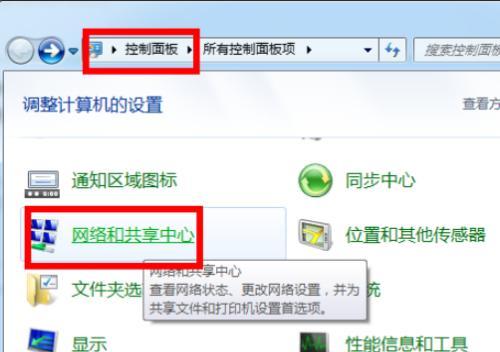
一、选择适合的无线网卡
1.了解不同类型的无线网卡,如PCI、PCIe等,以及它们的适用场景和特点。
2.根据自己的需求选择适合的无线网卡型号,并了解其兼容性和性能参数。

二、准备工作
1.确认台式机是否具备插槽供无线网卡安装。
2.关闭电脑并拔掉电源插头,防止触电或损坏电脑零件。
3.准备好无线网卡和所需的安装工具。

三、打开机箱并插入无线网卡
1.打开台式机机箱,并寻找合适的插槽位置。
2.按照无线网卡的接口类型,选择相应的插槽并将无线网卡轻轻插入。
3.确保无线网卡插入稳固,并与插槽接触良好。
四、连接天线
1.在台式机机箱背面找到无线网卡的天线接口。
2.将天线插头与无线网卡的天线接口对准并轻轻插入。
3.调整天线的方向和位置,确保信号接收良好。
五、关闭机箱并重新连接电源
1.仔细检查无线网卡和天线的连接情况。
2.将台式机机箱盖好,并重新连接电源插头。
3.开启电脑,等待系统自动识别并安装无线网卡驱动程序。
六、安装驱动程序
1.如果系统未能自动安装驱动程序,可使用光盘或从官方网站下载驱动程序。
2.根据驱动程序安装向导,依次点击“下一步”完成驱动程序的安装。
七、配置无线网络
1.打开电脑桌面,右键点击任务栏上的无线网络图标。
2.选择“打开网络和共享中心”,进入网络设置页面。
3.点击“设置新连接或网络”,选择“连接到无线网络”,按照提示进行设置。
八、连接无线网络
1.在无线网络列表中,选择要连接的无线网络名称。
2.输入无线网络的密码或安全密钥,点击“连接”。
3.等待片刻,电脑会自动连接到所选择的无线网络。
九、测试无线网络连接
1.打开浏览器,访问一个网站,验证无线网络是否正常连接。
2.如果无法访问网页,可尝试重新启动电脑或联系网络服务提供商进行故障排查。
十、注意事项和常见问题
1.安装无线网卡时要小心,避免静电干扰或损坏零件。
2.安装驱动程序时,务必选择正确的操作系统版本和驱动程序版本。
3.如果无线网卡插槽有问题或与其他硬件冲突,可尝试更换插槽位置或升级主板固件。
十一、兼容性和性能问题
1.不同型号的无线网卡在兼容性和性能方面可能存在差异,可以参考用户评价和专业测评进行选择。
2.如果遇到无线信号不稳定或传输速度较慢等问题,可能需要更换更高性能的无线网卡。
十二、其他解决方案
1.如果台式机机箱无法插入无线网卡,可以考虑使用USB无线网卡或无线网卡扩展坞等解决方案。
十三、台式机与无线网卡的优缺点
1.台式机的优点是扩展性强,可以自行安装无线网卡等硬件设备。
2.无线网卡的优点是便携性好,适用于不同的网络环境和场景。
十四、
通过本文的教程,我们详细介绍了给台式机安装无线网卡的步骤和注意事项,并提供了一些常见问题的解决方案。通过简单的操作,我们可以轻松实现台式机的无线上网功能,让使用更加便捷和灵活。
参考资料:
1.https://www.yesky.com/edu/419/1029419.shtml
2.https://www.jb51.net/diannaojichu/127413.html
版权声明:本文内容由互联网用户自发贡献,该文观点仅代表作者本人。本站仅提供信息存储空间服务,不拥有所有权,不承担相关法律责任。如发现本站有涉嫌抄袭侵权/违法违规的内容, 请发送邮件至 3561739510@qq.com 举报,一经查实,本站将立刻删除。